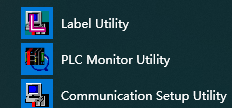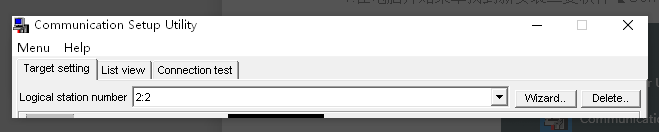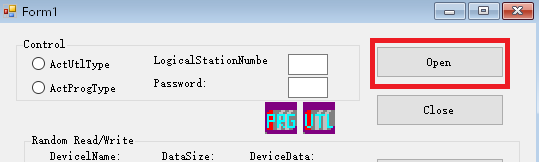【MX Component】三菱自带网口与上位机通讯实例全过程图解 |
您所在的位置:网站首页 › 三菱FX3U和5U区别 › 【MX Component】三菱自带网口与上位机通讯实例全过程图解 |
【MX Component】三菱自带网口与上位机通讯实例全过程图解
|
【第一部分】三菱官方软件下载安装与连接测试 先去三菱官网下载mx插件,下载地址,当前版本4.16s,序列号:117-570766844(测试可用)https://cn.mitsubishielectric.com/fa/zh/download/dwn_idx_softwareDetail.asp?sid=45 【安装】 安装EnvMEL文件夹中的setup ;安装完成后直接运行解压后文件夹中的setup即可:,默认安装,全部选安装;【连接测试】1.在电脑开始菜单找到新安装三菱软件【Communication Setup Utility】,打开; 2.【Target setting】下点击【Wizard】
3.设置逻辑站点号,随便设一个; 4.设置pc端,本次使用Q10Udehcpu自带网口,端脑端使用网卡,tcp协议 5.设置PLC端,输入IP; 6.设置站点和cpu类型以及多cpu模式,本次单cpu设置如下; 7.本次wizard名称,随便起一个,完成 8.报错,权限不够,请使用管理员模式重新设置一边,哈哈【彩蛋!】。 9.设置完成如下 10.切换至【Connection Test】,点击【Test】,成功!用三菱monitor软件监视及读写数据部分省略,网上写的很详细了;
【第二部分】参数设置与读写测试 【参数】 查看刚刚设置的Wizard,打开【Communition Setup Utility】,切换至【List view】,【Display】切换至【Program】模式,查看参数。 打开三菱mx安装目录下的文件,路径为//ACT//Samples//Vcs.net//Sample2010,读写数据需要在编程模式下才可以使用,点击【OPEN】,修改代码参数 axActProgType1.ActUnitType = 0x002C;//以太网 axActProgType1.ActProtocolType = 0x0005;//tcp axActProgType1.ActHostAddress = "192.168.3.39";//ip axActProgType1.ActPassword = "";//密码 只需该编程模式下的代码 运行程序。 读写数据测试 写入数据和读取数据一样,点击write----即可。 |
【本文地址】
今日新闻 |
推荐新闻 |